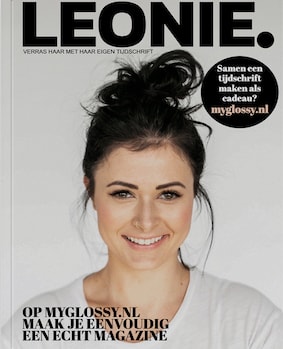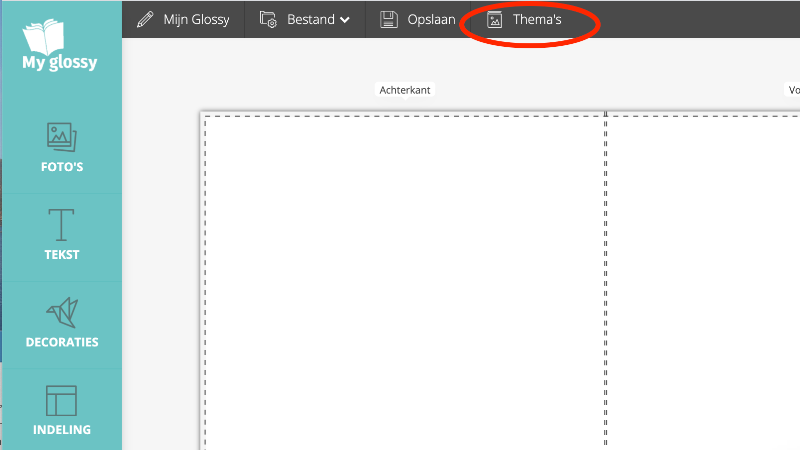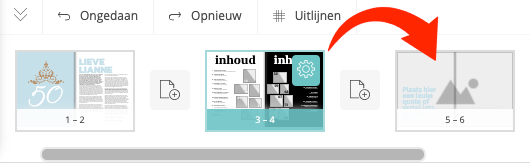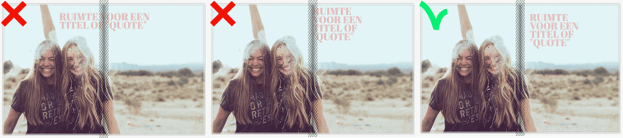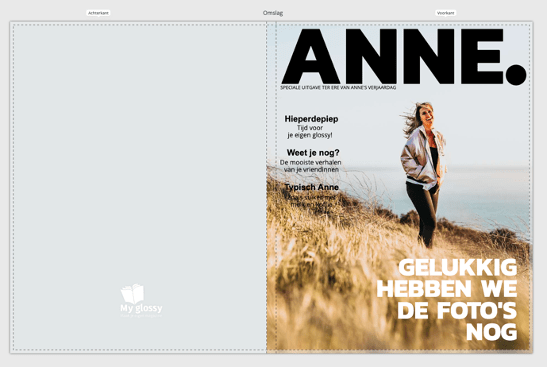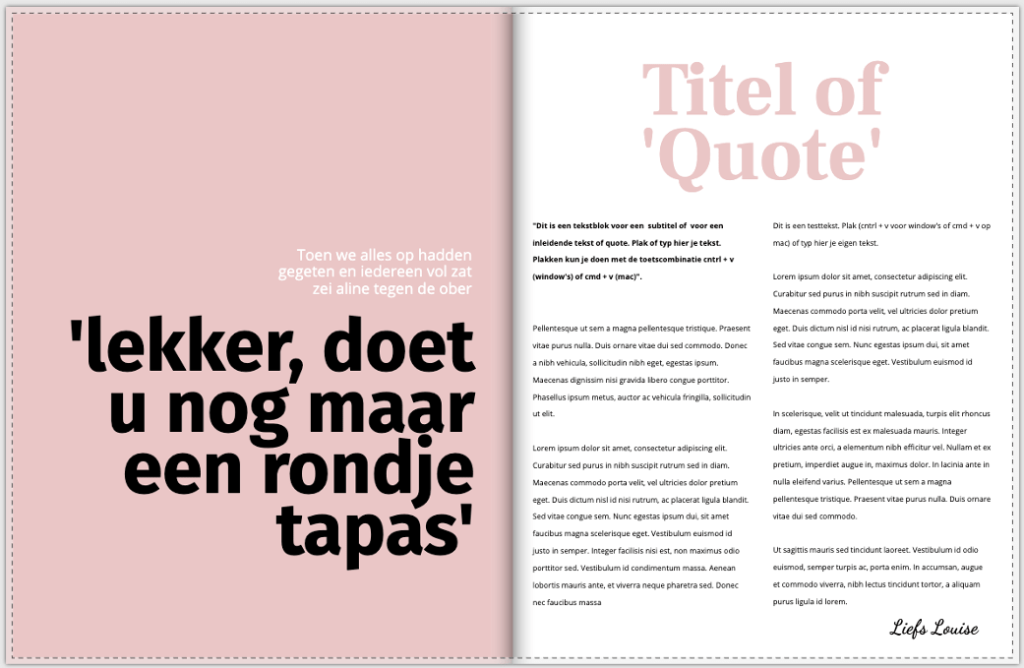Mijn gegevens wijzigen
Als je op Myglossy.nl een glossy, boek of ander product en je wilt deze opslaan dan moet je daarvoor een account aanmaken. Op deze manier kunnen je jouw projecten opslaan en koppelen aan jouw account zodat je deze later opnieuw kunt openen om ze te bewerken en te bestellen.
Jij hebt zelf op elk moment toegang tot die gegevens. Op deze pagina leggen we je uit hoe je deze gegevens kunt wijzigen en of verwijderen.
Mijn account wijzigen
Als je een account aanmaakt bij Myglossy.nl dan vragen wij om deze volgende gegevens
- Voornaam
- Achternaam
- Weergavenaam/Nickname
- Emailadres
- Wachtwoord
Deze persoonsgegevens kun je wijzigen door in te loggen in jouw account en dan te kiezen voor de optie Accountgegevens.
Mijn account verwijderen
Als je jouw account wilt verwijderen dan kun je ons een verzoek daartoe sturen per email naar onze klantenservice. Houd er rekening mee dat je ons deze email stuurt vanaf het zelfde email adres als het email adres wat gekoppeld is aan jouw account. Op deze manier kunnen wij verifiëren dat het verzoek ook echt afkomstig is van de accounthouder. Als jouw account is verwijderd kunnen we dit niet meer ongedaan maken en opgeslagen projecten zullen blijvend worden verwijderd.
Mijn opgeslagen project verwijderen
Projecten die je maakt in ons programma worden opgeslagen in jouw account. Deze blijven opgeslagen zodat je ze later nog een keer kunt gebruiken om te bewerken, (na) te bestellen of om ze te gebruiken als basis voor een nieuw project. In deze video laten we zien hoe dit werkt.
Het verwijderen van projecten kun je op zelf doen op elk moment dat je dat wenst. Houd er rekening mee dat dit niet meer ongedaan gemaakt kan worden. Projecten en geüploade foto's, teksten, bestanden en andere data zijn blijvend verwijderd.
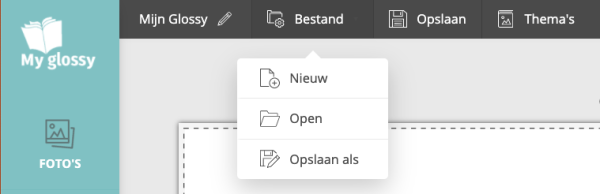
De projecten die zijn opgeslagen in jouw account kun je hier vinden. Hier kun je ze per project verwijderen.
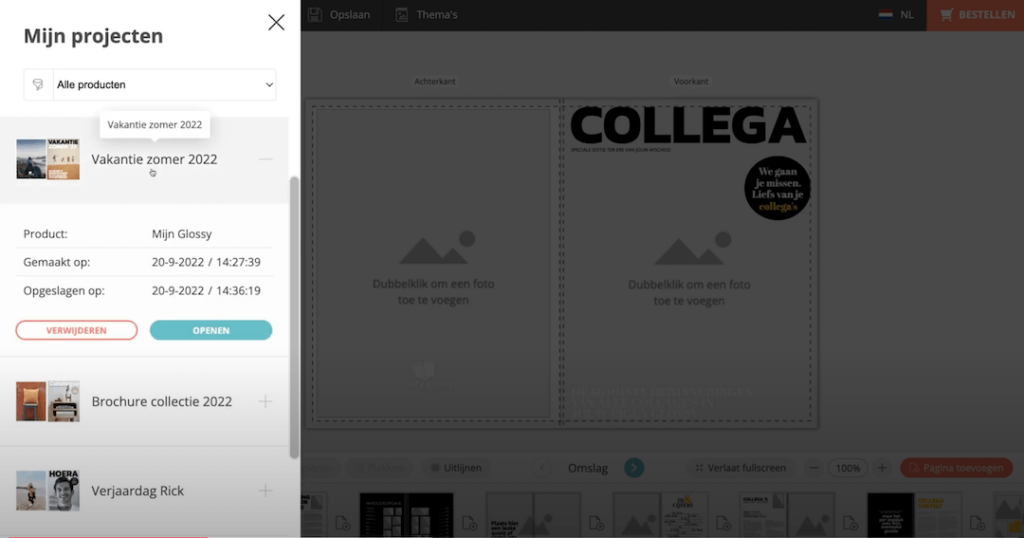
Waarom ontvang ik emails van My glossy?
My glossy verstuurt 2 soorten emails. Als je je ooit hebt ingeschreven op onze nieuwsbrief dan ontvang je deze in jouw email box. Dit zijn emails met acties en nieuwe ontwikkelingen bij Myglossy.nl. We sturen je deze emails nooit zonder dat je zelf hebt aangegeven deze te willen ontvangen en je kunt je op elk moment uitschrijven voor onze nieuwsbrieven. Onderaan de nieuwsbrief kun je je uitschrijven. Jouw email adres wordt dan verwijderd uit de lijst.
Daarnaast versturen we ook transactionele emails. Dit zijn emails die je bijvoorbeeld ontvangt als je een account hebt aangemaakt ter bevestiging van het aanmaken van jouw account, als je een bestelling hebt geplaatst met daarin de bestelgegevens van jouw bestelling of de email die je ontvangt met track and trace link zodat je de bezorging van jouw bestelling kunt volgen als we jouw bestelling hebben verzonden. De transactionele email ontvang je automatisch als je een account aanmaakt of een bestelling plaatst bij www.myglossy.nl.
Hoe neem ik contact op met My glossy?
Je kunt ons het makkelijkst bereiken via de contact button in onze helpfunctie. Deze helpfunctie helpt je ook navigeren door de informatie op onze website en met de contact-optie kun je ons een bericht sturen. Je ontvangt van ons een reactie per email terug. In deze video laten we je zien hoe deze helpfunctie werkt.
<< Terug naar Veelgestelde vragen
Misschien vind je dit ook interessant...
Mijn account
Kan je je project niet terugvinden? Geen zorgen! Als je aan je glossy of boek werkt terwijl je bent ingelogd, wordt je werk opgeslagen in je account.
Soms kan het zijn dat je project niet zichtbaar wordt via de opties “Bestand” en “Open”. Kies dan voor “Nieuw” en je krijgt alsnog de melding “Er is een bestaand project gevonden. Wil je hieraan verder werken?”. Zo kom je dan toch weer in je project terecht.
Lukt het niet je project te openen? Dat kan te maken hebben met de browsercookies. Dit los je op door de browsercookies te wissen. Start je browser opnieuw op en log weer in. Hetzelfde kan helpen als je problemen ervaart met inloggen.
Je projecten worden opgeslagen in je account en die kan je openen via de optie “Bestand”. Let op dat je maar op één apparaat tegelijk kan werken met dezelfde inlog. Als je vanaf meerdere apparaten tegelijk werkt, bijvoorbeeld omdat je samenwerkt aan een glossy, wordt er maar één versie opgeslagen.
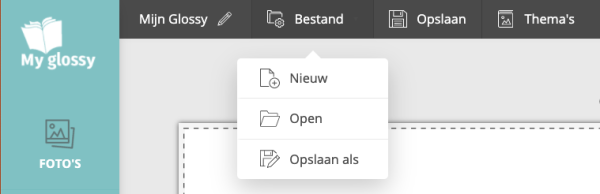
Ervaar je hierna nog steeds problemen? Neem dan contact op met My Glossy service & informatie.
<< Terug naar Veelgestelde vragen
Misschien vind je dit ook interessant…
Ben je je wachtwoord vergeten, of is er een andere reden dat je niet meer kunt inloggen, dan kan je je wachtwoord resetten. Vraag een nieuw wachtwoord aan op de inlogpagina via de link “Wachtwoord vergeten”.
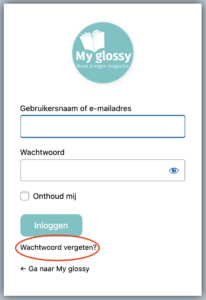
Het veranderen van je wachtwoord of andere accountgegevens doe je door in te loggen en te navigeren naar Adres- of Accountgegevens. Let op: je gebruikersnaam moet uit één woord bestaan.
Ervaar je hierna nog steeds problemen? Neem dan contact op met My Glossy service & informatie.
Maak nu je eigen magazine of boek op www.myglossy.nl
<< Terug naar Veelgestelde vragen
Misschien vind je dit ook interessant…
<< Terug naar Veelgestelde vragen
We raden je aan om je project regelmatig op te slaan tijdens het werken aan je glossy of boek. Zo lang je niet bent ingelogd in je account, wordt je project alleen in de browser cookies opgeslagen. Dan kan het het zijn dat je alles kwijtraakt als de browser cookies worden gewist.
Als je ingelogd bent in de editor, kan je je project opslaan. Kies voor “Opslaan” bovenin de werkbalk of via “Bestand” voor de optie “Opslaan als”.
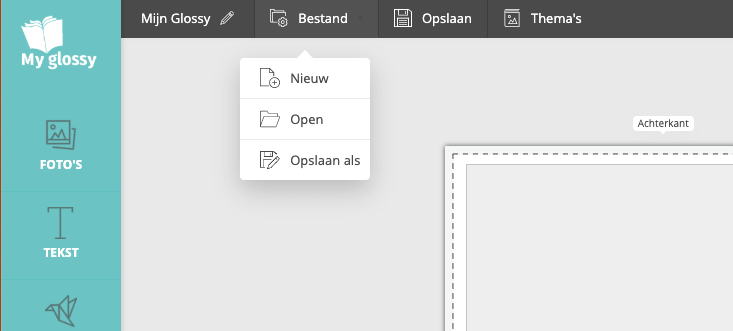
Bij “Opslaan als” kan je je project opslaan onder een andere naam. Zo kan je de juiste versie makkelijker terugvinden als je meerdere versies hebt opgeslagen.
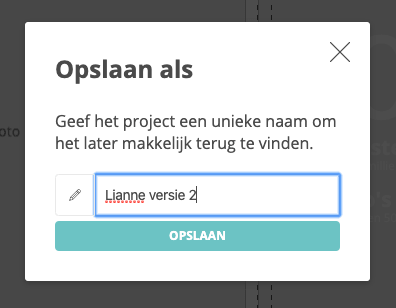
Klik vervolgens op “Bestand” en kies voor de optie “Open” om al jouw projecten te zien. Van hieruit kan je je projecten openen om verder te werken en te bestellen.
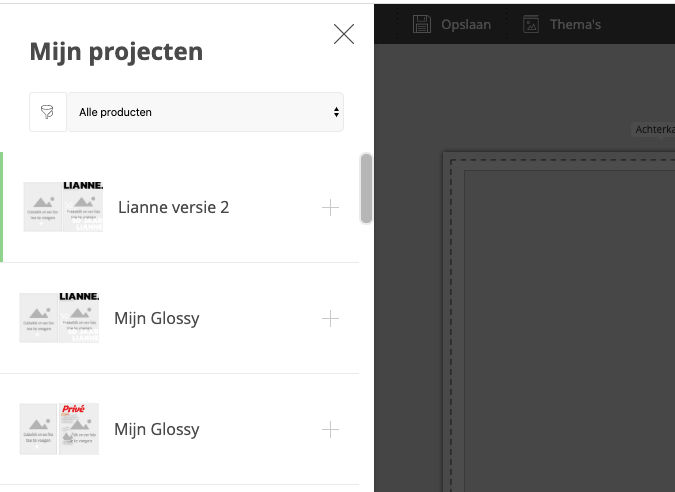
<< Terug naar Veelgestelde vragen
Misschien vind je dit ook interessant…
Handig om te weten
Er gaat best veel tijd zitten in het maken van een glossy of boek. Door samen te werken kan je de krachten bundelen en heb je je cadeau sneller af! Om dit zo soepel mogelijk te laten verlopen geven wij je hier twee praktische tips.
- Werken met een hoofdredacteur. Wijs iemand aan als hoofdredacteur, die van iedereen de tekst en foto’s ontvangt. Deze persoon zorgt dan voor het plaatsen in je magazine of boek. Het is ook mogelijk om pdf’s te plaatsen, waarbij iedereen zelf zijn/haar eigen pagina kan opmaken. Hieronder kun je Microsoft Word en Power point basisbestanden downloaden. Deze hebben de afmetingen van het magazine of boek. Je kunt ze delen met de personen met wie je samenwerkt zodat zij hun pagina’s daarin op kunnen maken en deze kunnen aanleveren als pdf. De hoofdredacteur kan anderen uitnodigen om hun foto’s of pdf’s rechtstreeks te uploaden naar ons programma vanaf elk apparaat. Je vind deze dan in de fotobibliotheek van jullie boek of tijdschrift.
- Deel de inlog. Iedereen krijgt toegang tot het account door inlognaam en wachtwoord te delen, om zo zijn/haar eigen pagina(‘s) te maken. Je kunt niet tegelijk in hetzelfde project kunt werken vanaf meerdere apparaten en het is ook niet mogelijk om projecten samen te voegen. Daarom is het belangrijk dat je samen goede afspraken maakt. Spreek ook af dat één iemand het hele project nog even controleert voordat de bestelling geplaatst wordt.
Zorg voor een dynamische inhoud
Wanneer je als eindredacteur grote stukken tekst aangeleverd krijgt voor in het project, zijn er meerdere manieren om de pagina’s toch overzichtelijk en luchtig te houden. Plaats bijvoorbeeld de tekst in kolommen of werk met de functie indelingen om te variëren in de plaatsing van de tekst. Kijk ook eens bij Tips & Inspiratie voor meer ideeën, zoals het maken van een kruiswoordpuzzel of wordcloud. Of plaats een mooie fotopagina tussendoor:
Digitale versie genereren en delen voor je bestelt
Wanneer je klikt op “Bestellen” in jouw project, wordt er een digitale versie van jouw glossy of boek gegenereerd. Zo kan je op elk moment online je project doorbladeren om deze op spelfouten en andere zaken te controleren voordat je bestelt. Open het project in de editor om verder te gaan met bewerken.
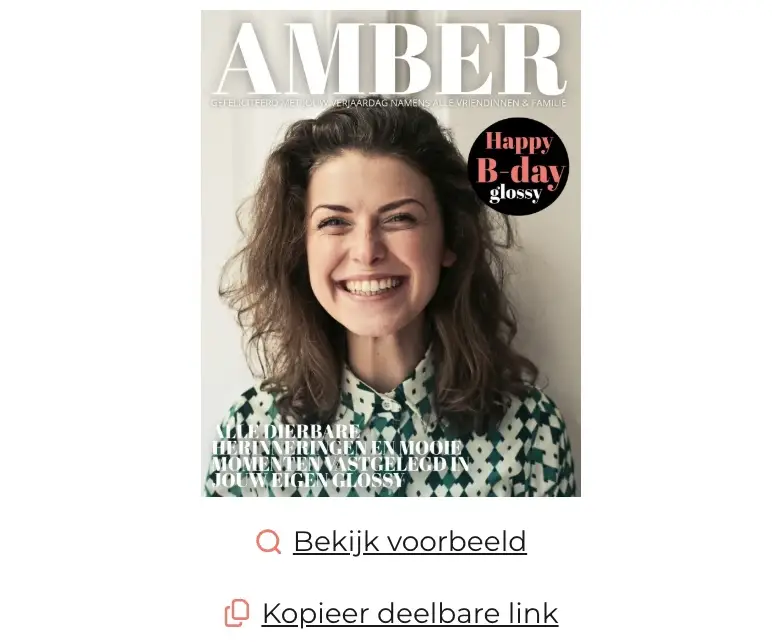
Klik op “Bekijk voorbeeld” om online door de digitale versie van je project te bladeren. Je kunt de digitale versie online publiceren of delen met anderen met de button “Kopieer deelbare link”. Bijvoorbeeld zodat zij het ook kunnen nakijken voor je de bestelling plaatst. Twee mensen zien meer dan één!
<< Terug naar Veelgestelde vragen